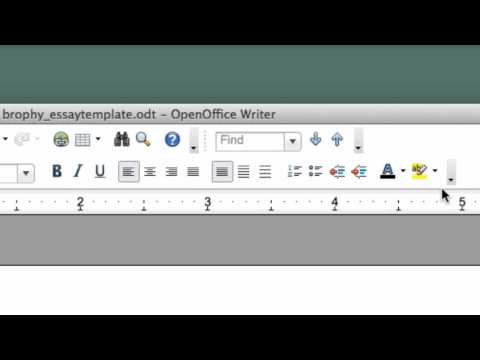
Inhoud
Wanneer u schrijft voor werk of school, wilt u misschien het document wijzigen van enkele regelafstand naar dubbele regelafstand. Hierdoor wordt er een spatie tussen elke regel van de tekst geplaatst, waardoor de meetwaarde wordt verbeterd. Dit is het juiste formaat voor veel publicaties en wordt op veel plaatsen geaccepteerd, van universiteiten tot de bedrijfswereld. Breng deze wijziging aan tijdens het gebruik van Open Office.
routebeschrijving

-
Open een leeg document in Open Office.Als u dubbele spaties wilt voor een bestaande tekst, selecteert u deze.
-
Klik op het tabblad "Opmaak" bovenaan de pagina. Een vervolgkeuzelijst verschijnt direct onder deze gids.
-
Selecteer de optie "Alinea". Een venster verschijnt op uw scherm.
-
Zoek het item "Regelafstand" op.
-
Klik op de vervolgkeuzelijst net onder "Regelafstand". Er zijn zes verschillende afstandsopties.
-
Klik op "Dubbel" voor de dubbele regelafstand van uw tekst.
-
Klik op de knop "OK" om de wijziging te voltooien.
tips
- Als u uw tekst al hebt geschreven en het hele document wilt wijzigen om dubbele spaties te gebruiken, gebruikt u "Ctrl + A" op uw toetsenbord om het volledig te selecteren.